Introduzione
In questo capitolo viene illustrata la visualizzazione / gestione dell'elenco dei Preferiti. Cosa sono i Preferiti
L'elenco dei Preferiti contiene Oggetti e Funzioni utilizzati con maggiore frequenza dall'utente. Quando si aggiunge una Funzione o un Oggetto all'elenco dei Preferiti, è possibile lanciare la Funzione o accedere alla scheda dell'Oggetto facendo semplicemente clic sul nome. Visualizzare/Gestire l'elenco dei Preferiti
Per accedere all'elenco dei preferiti selezionare dal menu Strumenti la voce Preferiti - Visualizza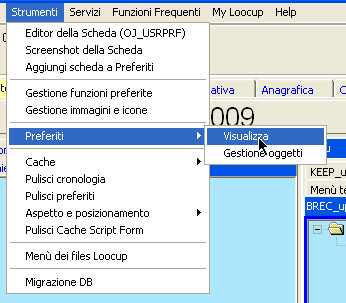 |
oppure cliccare sul pulsante "carrello" della Barra degli strumenti.
 |
La finestra dei Preferiti è organizzata in due aree distinte:
- Funzioni: contiene l'elenco delle funzioni di uso comune
- Oggetti: contiene l'elenco degli oggetti di uso comune dell'utente.
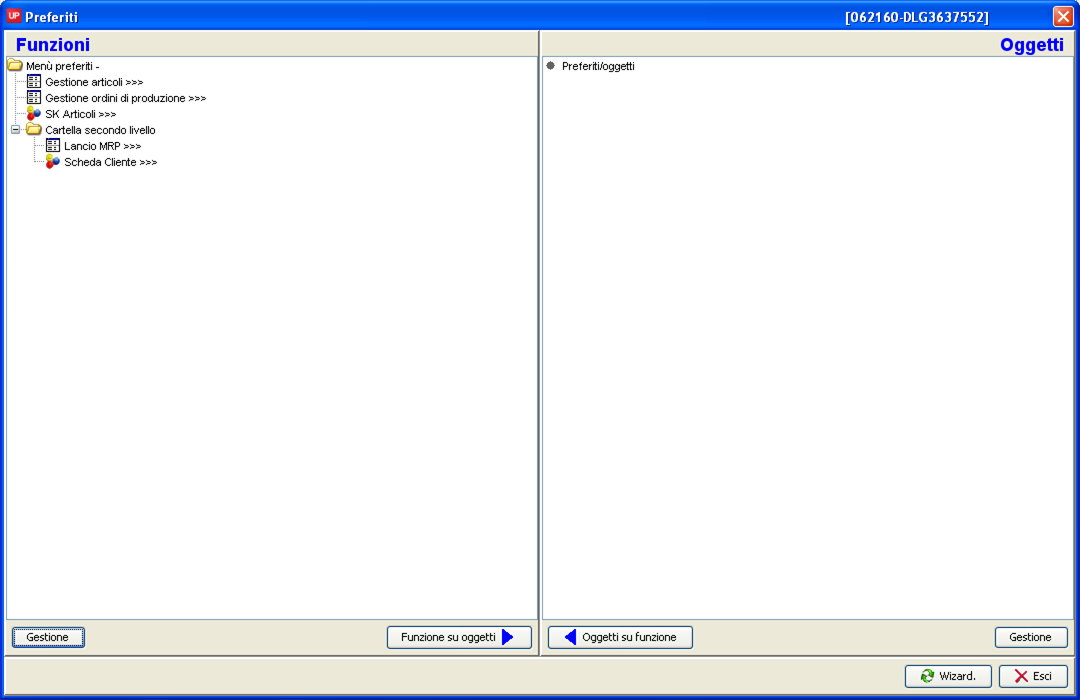 |
Ogni elenco è organizzato in modo gerarchico secondo la logica dell'albero con nodi (cartelle) e foglie (elementi).
Funzioni di gestione
Di seguito elenchiamo gli strumenti di gestione a disposizione dell'utente:- Nuova cartella. Aggiunge un nodo figlio al nodo selezionato.
- Nuova funzione (solo per la gestione delle Funzioni preferite). Apre la finestra di creazione di una funzione e aggiunge la funzione creata al nodo selezionato.
- Modifica. Il comportamento dell'azione di modifica dipende dallla selezione corrente:
- Cartella: permette di modificare il nome della cartella;
- Elemento oggetto: apre la finestra di modifica della funzione di apertura della scheda dell'oggetto;
- Elemento funzione: apre la finestra di modifica della funzione;
- Cartella: permette di modificare il nome della cartella;
- Taglia. Elimina la cartella/elemento selezionato e i suoi figli e li copia negli appunti.
- Copia. Copia la cartella/elemento selezionato e i suoi figli negli appunti.
- Incolla. Incolla alla cartella selezionata il contenuto degli appunti.
- Cancella. Cancella la cartella/elemento selezionato e i suoi figli.
- Cancella tutto. Cancella tutto il contenuto dell'elenco Preferiti.
Aggiungere una Funzione / Oggetto all'elenco dei Preferiti
Per aggiungere un elemento all'albero dei preferiti è sufficiente aprire il popup menu su un Oggetto applicativo e selezionare una delle voci del sottomenu Preferiti:- aggiungi funzione a preferiti: apre la finestra di gestione delle funzioni preferite nella quale è possibile specificare il nome dell'elemento e la cartella al quale deve essere aggiunto;
- aggiungi funzione a preferiti per XXXX: aggiunge la funzione alla cartella XXXX;
- aggiungi oggetto a preferiti: apre la finestra di gestione degli oggetti preferiti nella quale è possibile specificare il nome dell'elemento e la cartella al quale deve essere aggiunto;
- aggiungi oggetto a gruppo XXXX: aggiunge l'oggetto alla cartella XXXX.
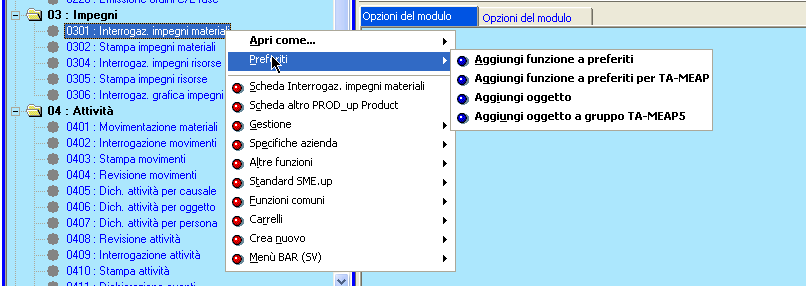 |
Add new attachment
Only authorized users are allowed to upload new attachments.
G’day (anonymous guest)
My Prefs
JSPWiki v2.8.0
